「Honor 8 を新しい P20 Pro にクローン作成しようとしていますが、クローン作成プロセスが開始されると、理由もなく終了してしまいます。これを解決する方法に関する情報がまったく見つかりません。以前にこのようなことが起こった人はいますか? 」これは匿名の Huawei ユーザーからの質問です。 Huawei Phone Clone は、古い携帯電話から Huawei 製携帯電話にデータを転送するデータ転送アプリで、多くのユーザーに愛用されています。ただし、電話クローンが機能しない問題が発生した場合は、最適な電話クローンのトラブルシューティングを見つけることができます。
さて、この記事ではこれに焦点を当てます。電話クローンが切断され続けたり、電話クローンが転送されなかったりしても、ここで常に最適な解決策が見つかります。

Huawei Phone Cloneは、Huawei 社が提供するワイヤレス データ移行アプリケーションです。これを使用すると、ネットワーク接続なしで、古い Android/iOS スマートフォンから Huawei スマートフォンに連絡先、SMS、写真、音楽、ビデオ、アプリケーションを簡単に転送できます。 Huawei から Huawei にデータを転送する場合、より完璧なソリューションが提供されます。たとえば、デバイスをルート化せずにアプリケーション データ、スケジュール、メモ、アラーム、リーダーのブックマークなどを転送することをサポートします。
また、このスーパーツールはAndroid 5.0以降、iOS 6.0以降のバージョンに対応しています。 Google Play または Apple App Store から自由にダウンロードできます。
Phone Clone を適切に使用するにはどうすればよいですか?
1. 2 つのデバイスに Phone Clone をインストールして起動します。次に、両方のデバイスの Wi-Fi 機能と Bluetooth 機能をオンにして、近くに置きます。 (注: 受信デバイスは Huawei 社の携帯電話である必要があります。)
2. ターゲットの Huawei 端末では「これは新しい端末です」をマークし、ソースの端末では「これは古い端末です」をマークします。初めてこのアプリを使用する場合は、このアプリに必要な許可を与え、古い電話タイプとして Android、iOS、または Huawei を選択します。その後、送信側デバイスのカメラを使用して、Huawei デバイスの受信時に QR コードをスキャンして、それらの間の接続を確立します。
3. 転送するファイルの種類を選択し、送信側の電話で[送信]をクリックします。

詳細情報:必要に応じて、このリンクをクリックしてクローン電話ソフトウェアを確認できます。その後、ワンクリックでデータを新しい携帯電話に移動できます。
Huawei Phone Clone はほとんどの場合正常に動作します。しかし、電話クローンが機能しない問題に関しては、それに関連してあらゆる種類の問題が発生する可能性があります。ここでは、Phone Clone の使用中に発生する可能性のある最も一般的な問題とその修正方法をいくつか紹介します。
多くのユーザーが遭遇する可能性のある最初の問題は、電話クローン アプリを携帯電話に正常にインストールできないことです。これを解決するには、2 台のデバイスが Android 5.0 以降または iOS 6.0 以降のバージョンを実行していることを確認します。そうしないと、アプリがデバイスをサポートしていない可能性があります。ファームウェアが古い場合は、デバイスを最新バージョンに更新するだけです。
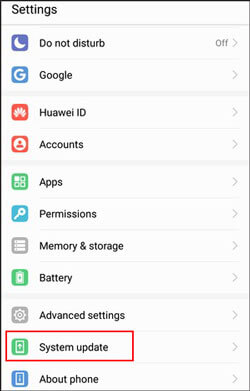
電話クローンはインストール後に切断され続けますか?これに該当する場合は、2 つのデバイスを背中合わせに配置し、事前に Wi-Fi と Bluetooth が有効になっているかどうかを確認してください。コントロール センター、設定、またはドロップダウン画面に移動して、それらをオンにできます。また、ターゲット デバイスが Huawei スマートフォンであり、有効期限が切れる前に QR コードを適切なタイミングでスキャンしたことを確認してください。そうしないと、2 つのデバイス間で安全な接続を確立できないか、Phone Clone が接続されません。
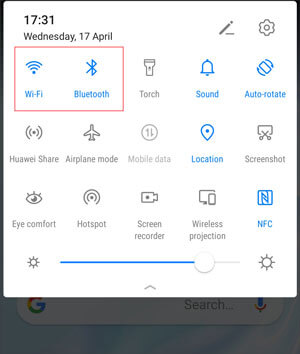
Android/iOS から Huawei スマートフォンにデータを転送する際、一部のユーザーは、接続が継続的に切断されたり、アプリがすべてのデータを転送できないことに気づく場合があります。この問題を解決するには、両方のデバイスを近くに置き、転送プロセス中にアプリを終了しないようにしてください。
また、2 つのデバイス間の接続がまだ切断されている場合は、デバイスの[設定]に移動し、機内モードのオンとオフを切り替えることができます。その後、このアプリを使用して再度データを転送します。さらに、転送プロセスを妨げるため、携帯電話に VPN がインストールまたは起動されていないことを確認してください。
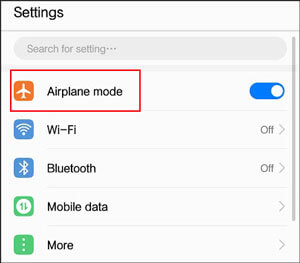
Phone Clone は WhatsApp メッセージの転送をサポートしていません。これを転送したい場合は、 Android から Android へ、またはiPhone から Android へWhatsApp メッセージを転送するサードパーティ ツールを見つける必要があります。
この場合は、携帯電話からアプリをアンインストールし、Google Play または Apple App Store から再度インストールすることができます。または、デバイスの[設定] > [アプリ] > [電話クローン] > [ストレージ]に移動して、 [キャッシュのクリア]を選択することもできます。その後、Phone Clone はクラッシュしなくなります。ただし、アプリにバグがある場合、またはデバイスと互換性がない場合は、問題が存在する可能性があります。この場合、Huawei サポート チームに連絡してこの問題を報告できます。

ご覧のとおり、Huawei Phone Clone はかなり厄介な問題に悩まされる可能性があります。データを転送したいが、その修正にあまり時間をかけたくない場合は、代替の Huawei Phone Clone を選択してデータ移行を完了できます。そしてここではSamsung Data Transferをお勧めします。
Samsung Data Transfer は、 Phone Clone に似た、プロフェッショナルで人気のある電話間のデータ転送アプリです。また、Android 4.0以降のバージョンとすべてのiPhone/iPad/iPodをサポートします。これを使用すると、音楽、写真、SMS、通話記録、連絡先、ビデオ、電子書籍、ユーザー アプリを Android から Android に転送したり、連絡先、SMS、音楽、ビデオ、写真、電子書籍 (PDF および ePub) を iOS から Android に転送したりできます。 。さらに、iOS デバイス間でデータを転送したり、 Android から iOS にデータを転送したりすることもできます。
iPhone、iPad、iPod、Samsung、Sony、LG、Huawei、ZTE、Motorola、Google、OPPO、OnePlus、Lenovo など、iPhone SE 2020/11/ など、ほぼすべての携帯電話のブランドとタイプでうまく動作します。 11 Pro/11 Pro Max/Xs Max/Xs/XR/X/8/8 Plus/7 Plus/7/6S Plus/6S/6/6 Plus/5S/5C/5/4S/4、Samsung Galaxy S20/ S20+/S20 Ultra、Motorola Razr/G スタイラス/G power/One hyper、HTC U12 Plus/U12+/U12 Life、Huawei nova 7/nova 7 Pro/nova 7 SE/P40/P40 Pro など。
他の携帯電話からHuaweiの携帯電話にデータを転送するにはどうすればよいですか?
1. Samsung Data Transfer をコンピュータにインストールして起動します。

2. 適切な USB ケーブルを介して 2 台の電話をコンピュータに接続します。次に、プロンプトに応じて、USB デバッグを有効にするか、各電話機に許可を与えます。受信側の Huawei デバイスがターゲットの電話の位置にあることを確認してください。そうでない場合は、 [反転]をクリックして変更します。接続が成功すると、このプログラム上で 2 台の電話の位置に接続済みと表示されます。
3. 表からHuaweiに転送したいファイルの種類を確認し、下の「コピー開始」をクリックしてデータ転送を開始します。

Huawei Phone Clone が動作しない問題が発生した場合は、この記事の Phone Clone のトラブルシューティングを参照して、正常な状態に修正できます。または、電話クローンの代替手段であるSamsung Data Transferを選択して、引き続き Huawei 電話にデータを転送することもできます。これはワンクリック操作で、転送が速く、安定性が高く、安全性が高くなります。本当に試してみる価値があります。
Phone Clone の問題の解決中または代替アプリの使用中に問題が発生した場合は、お気軽に以下にコメントを残してください。
関連記事:
Samsung スマートスイッチが動作しない問題を修正する方法?
LGモバイルスイッチが動作しない問題を解決する方法? (実証済みかつ効果的)
Android スマートフォンの白い画面を修正する方法: 知っておくべき重要なヒント
Androidフォンの黒い画面を修正する4つの方法(成功率が高い)
【究極】画面が壊れたAndroidスマホを4つの方法でバックアップする方法
Copyright © samsung-messages-backup.com All Rights Reserved.